Η εκκαθάριση των διαπιστευτηρίων προσωρινής μνήμης που σχετίζονται με το Office θα πρέπει να ολοκληρώσει τη δουλειά
- Εάν αντιμετωπίζετε το σφάλμα λήξεως των αποθηκευμένων διαπιστευτηρίων στις εφαρμογές του Office, μπορεί να οφείλεται σε κατεστραμμένα δεδομένα εφαρμογής.
- Μπορείτε να διορθώσετε αυτό το πρόβλημα διασφαλίζοντας ότι ο χρόνος του υπολογιστή σας είναι τέλεια συγχρονισμένος.
- Μια άλλη απλή λύση είναι να αλλάξετε τις ρυθμίσεις συγχρονισμού του OneDrive για εφαρμογές του Office.
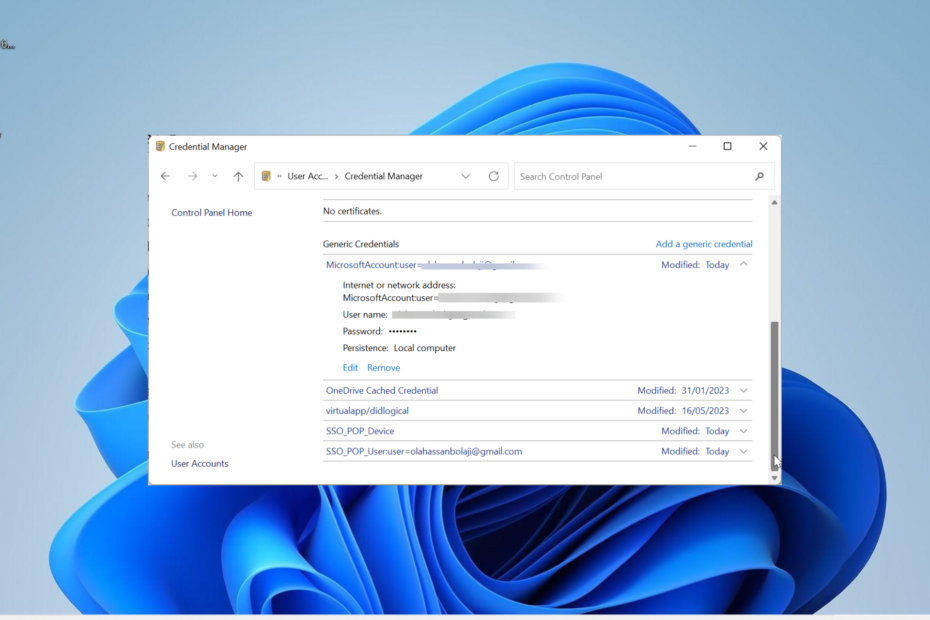
Το Microsoft Word και το PowerPoint είναι μερικά από τα πιο χρησιμοποιούμενα Εφαρμογές του Office στα Windows λειτουργικό σύστημα. Ωστόσο, οι χρήστες αντιμετωπίζουν συχνά προβλήματα με αυτά, καθώς τα αποθηκευμένα διαπιστευτήρια έχουν λήξει, ένα από τα πιο πρόσφατα προβλήματα.
Αυτό το σφάλμα παρουσιάζεται κατά την προσπάθεια αποθήκευσης εγγράφων και συνεχίζει να ζητά από τους χρήστες να συνδεθούν όταν είναι ήδη συνδεδεμένοι. Εάν αντιμετωπίζετε επίσης αυτό το πρόβλημα, αυτός ο οδηγός θα σας δείξει πώς να διαγράψετε εύκολα το σφάλμα.
Τι είναι τα αποθηκευμένα διαπιστευτήρια στη Microsoft;
Τα αποθηκευμένα διαπιστευτήρια σε υπολογιστή με Windows αποθηκεύουν έναν κατακερματισμό του κωδικού πρόσβασής σας τοπικά. Σε σχέση με το γραφείο της Microsoft, η προσωρινή αποθήκευση των διαπιστευτηρίων σας σημαίνει αποθήκευση του κατακερματισμού του κωδικού πρόσβασής σας για τις εφαρμογές του Office.
Σημειώστε ότι δεν αποθηκεύει σε καμία περίπτωση τον κωδικό πρόσβασής σας. Μόνο ο κατακερματισμός αποθηκεύεται και χρησιμοποιείται για τον έλεγχο ταυτότητας της σύνδεσής σας.
Πώς μπορώ να διορθώσω τα αποθηκευμένα διαπιστευτήριά μου εάν έχουν λήξει;
1. Αποσυνδεθείτε και συνδεθείτε στις εφαρμογές του Office
- Εκκινήστε το PowerPoint, το Word ή οποιαδήποτε εφαρμογή του Office που εμφανίζει το σφάλμα.
- Κάντε κλικ στο Αρχείο καρτέλα στο επάνω μέρος.
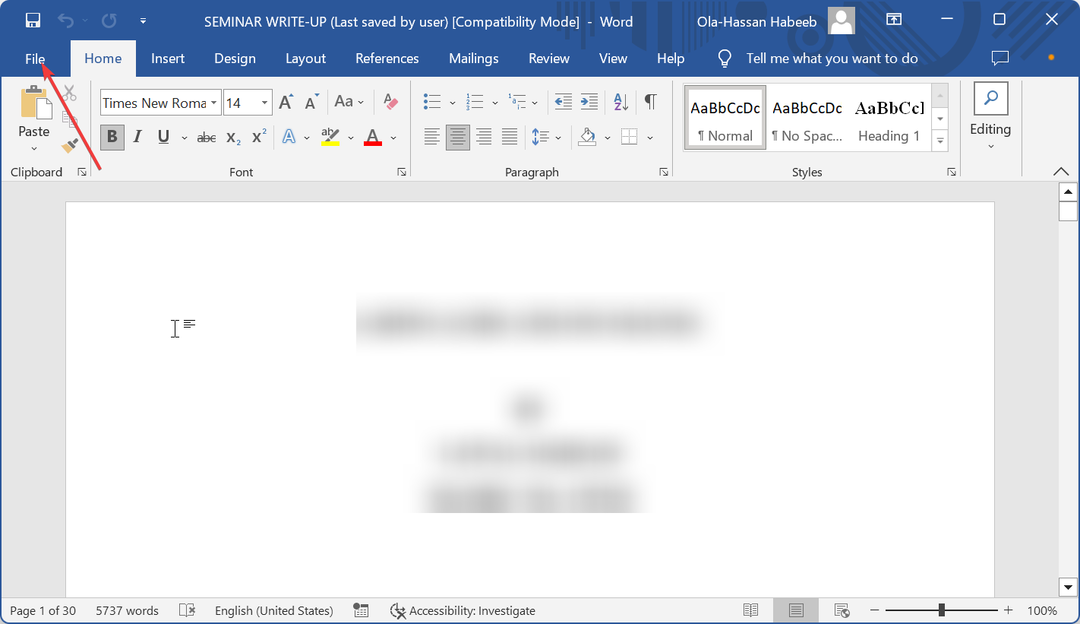
- Τώρα, επιλέξτε λογαριασμός στο αριστερό παράθυρο.
- Τέλος, αποσυνδεθείτε, περιμένετε μερικά λεπτά και συνδεθείτε ξανά.
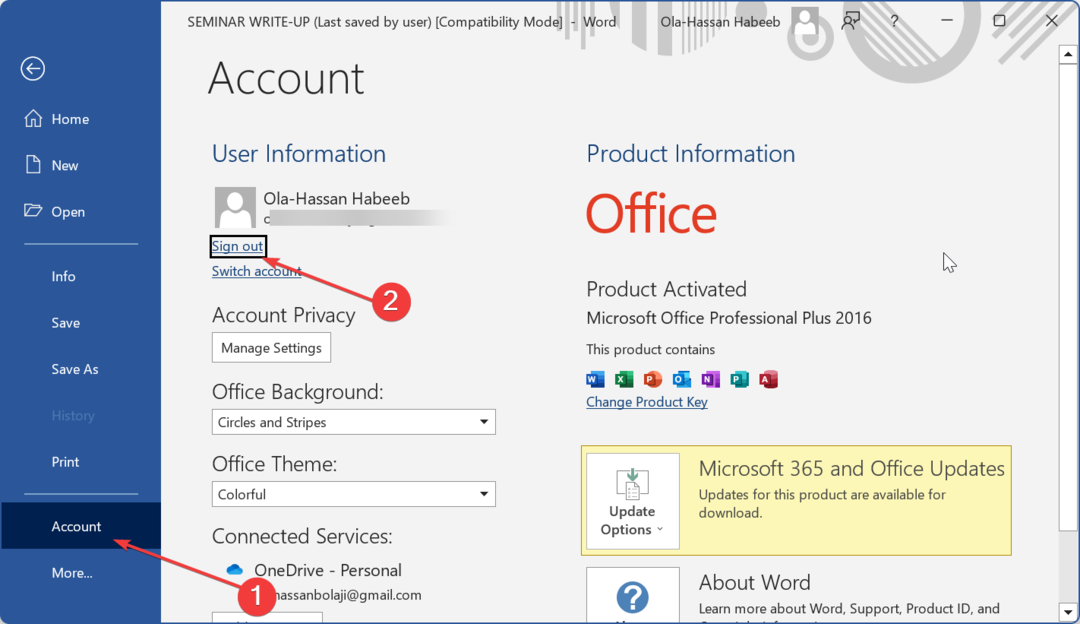
Μερικές φορές, η απλούστερη διόρθωση είναι συνήθως η πιο αποτελεσματική. Και αυτό έχει αποδειχθεί ότι ισχύει για ορισμένους χρήστες κατά τη διόρθωση του σφάλματος λήξεως των αποθηκευμένων διαπιστευτηρίων.
Επομένως, εάν αντιμετωπίζετε αυτό το ζήτημα, το πρώτο πράγμα που πρέπει να δοκιμάσετε είναι να συνδεθείτε και να αποσυνδεθείτε από την εφαρμογή του Office δίνοντας το σφάλμα.
2. Αλλάξτε τη ρύθμιση του OneDrive
- Κάντε δεξί κλικ στο OneDrive εικονίδιο στη γραμμή εργασιών σας.
- Κάντε κλικ στο εικονίδιο με το γρανάζι στην επάνω δεξιά γωνία και επιλέξτε το Ρυθμίσεις επιλογή.
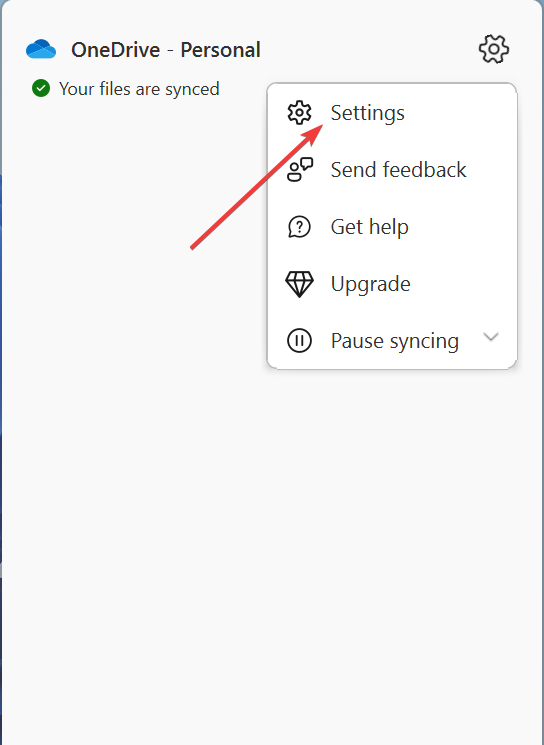
- Τώρα, κάντε κλικ στο Γραφείο καρτέλα στο επάνω μέρος.
- Καταργήστε την επιλογή του πλαισίου για Χρησιμοποιήστε το Office 2016 για να συγχρονίσετε τα αρχεία του Office που ανοίγω και κάντε κλικ στο Εντάξει κουμπί.
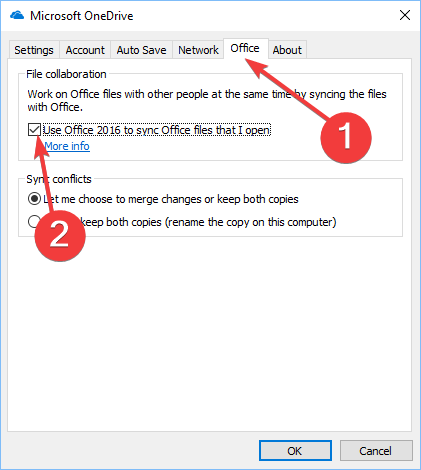
- Τέλος, βγείτε από την εφαρμογή του Office και επανεκκινήστε την.
Μερικές φορές, το σφάλμα λήξεως των αποθηκευμένων διαπιστευτηρίων μπορεί να οφείλεται σε προβλήματα συγχρονισμού στο OneDrive. Ευτυχώς, αυτό μπορεί να διορθωθεί απενεργοποιώντας τη χρήση των εφαρμογών του Office για συγχρονισμό αρχείων που ανοίγετε στο OneDrive.
Σημειώστε ότι η επιλογή απενεργοποίησης αυτής της δυνατότητας διαφέρει με την εγκατάσταση του Microsoft Office. Σε ορισμένες περιπτώσεις, μπορεί να βρείτε Χρησιμοποιήστε το Office για να συγχρονίσετε τα αρχεία του Office που ανοίγω, εξακολουθεί να είναι το ίδιο.
- Σφάλμα χρόνου εκτέλεσης 9: Εγγραφή εκτός εύρους [Διόρθωση]
- Σφάλμα χρόνου εκτέλεσης 57121: Καθορίζεται από την εφαρμογή ή ορίζεται από αντικείμενο [Διόρθωση]
3. Εκκαθάριση διαπιστευτηρίων προσωρινής μνήμης του Office
- Κλείστε όλες τις εφαρμογές του Office.
- Πάτα το Windows κλειδί, τύπος έλεγχοςκαι επιλέξτε το Πίνακας Ελέγχου επιλογή.

- Τώρα, επιλέξτε το Λογαριασμοί χρηστών επιλογή.
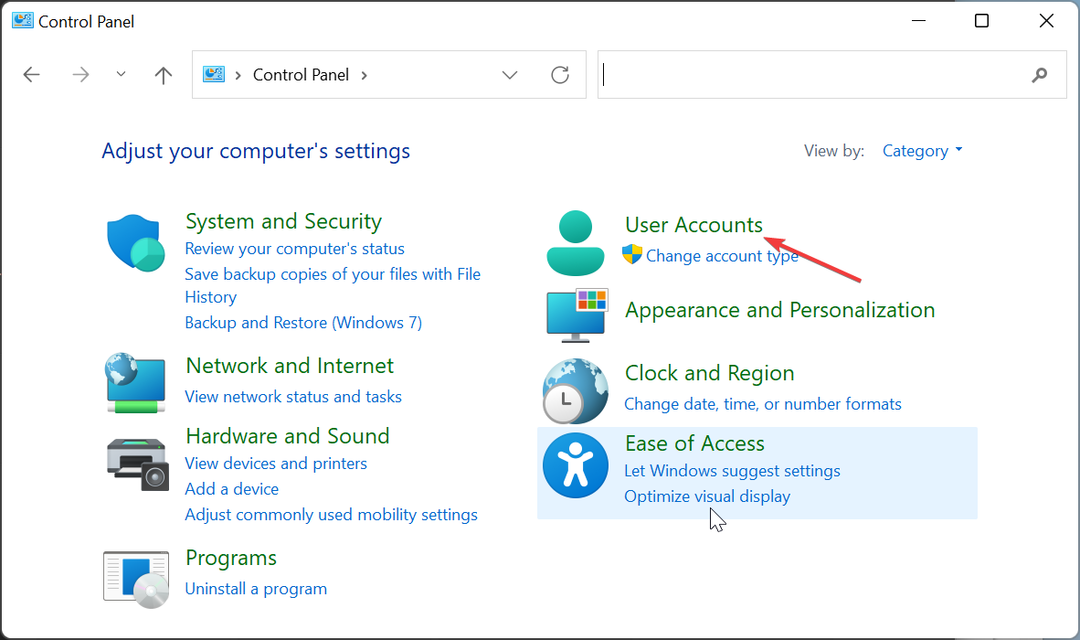
- Επιλέγω Διαχειριστής Διαπιστευτηρίων από τις διαθέσιμες επιλογές.
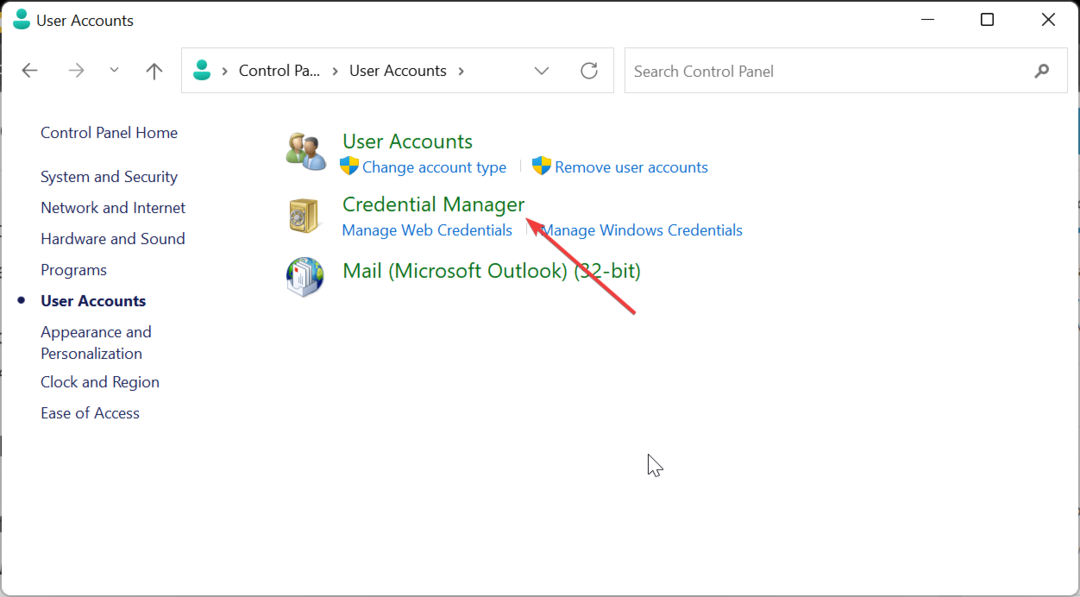
- Στη συνέχεια, επιλέξτε Διαπιστευτήρια Windows.
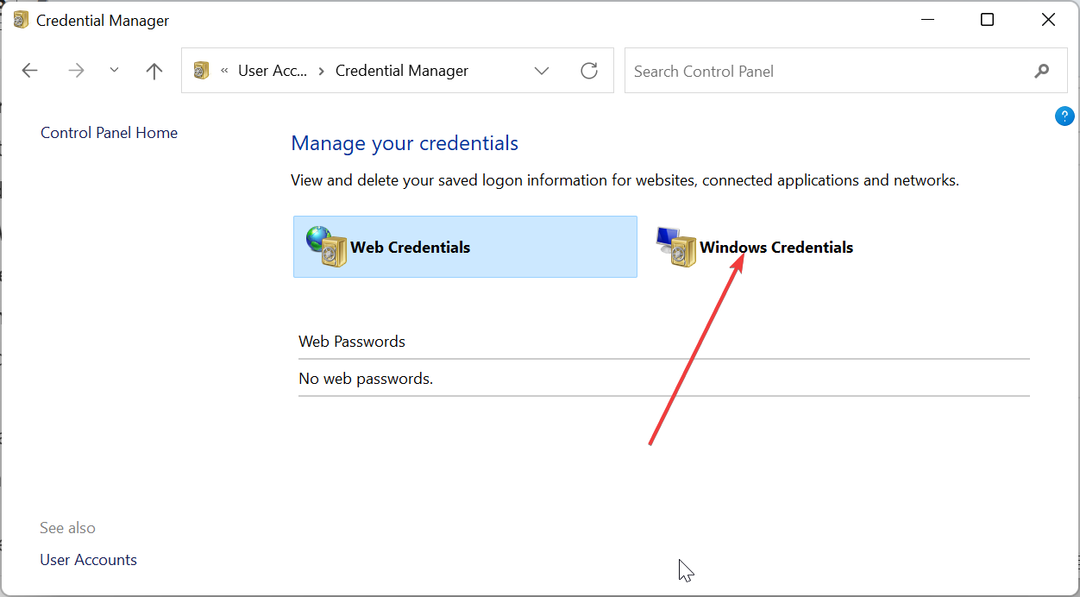
- Επιλέγω Γενικά διαπιστευτήρια από τις επιλογές.
- Κάντε κλικ στο Αφαιρώ κουμπί πριν από όλα τα διαπιστευτήρια που σχετίζονται με το Office.
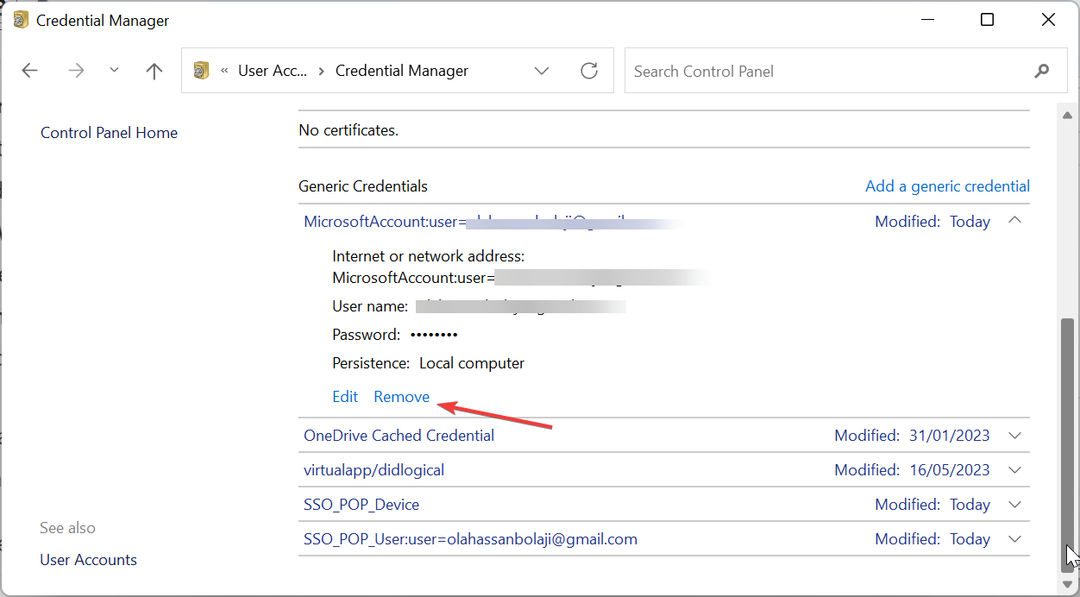
- Τέλος, εκκινήστε τις εφαρμογές του Office, συνδεθείτε και ελέγξτε εάν το πρόβλημα παραμένει.
Εάν λαμβάνετε ένα μήνυμα ότι τα αποθηκευμένα διαπιστευτήρια έχουν λήξει κατά την προσπάθεια αποθήκευσης ενός εγγράφου του Office, μπορεί να συμβαίνει στην πραγματικότητα.
Για να λύσετε το πρόβλημα, πρέπει να διαγράψετε τα αποθηκευμένα διαπιστευτήρια για τις εφαρμογές του γραφείου σας και να τα επανεκκινήσετε.
4. Συγχρονισμός ημερομηνίας και ώρας
- Τύπος Windows + R, τύπος έλεγχοςμεγάλοκαι κάντε κλικ Εντάξει.
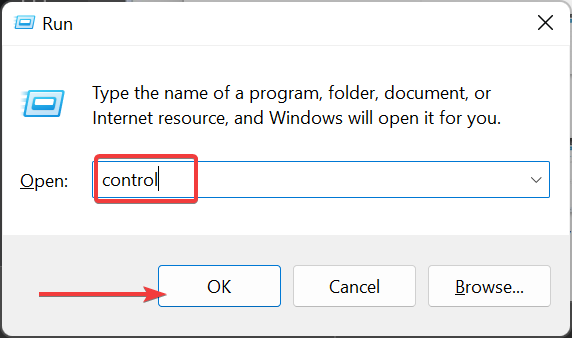
- Επιλέγω Ρολόι και Περιοχή στο δεξιό παράθυρο.
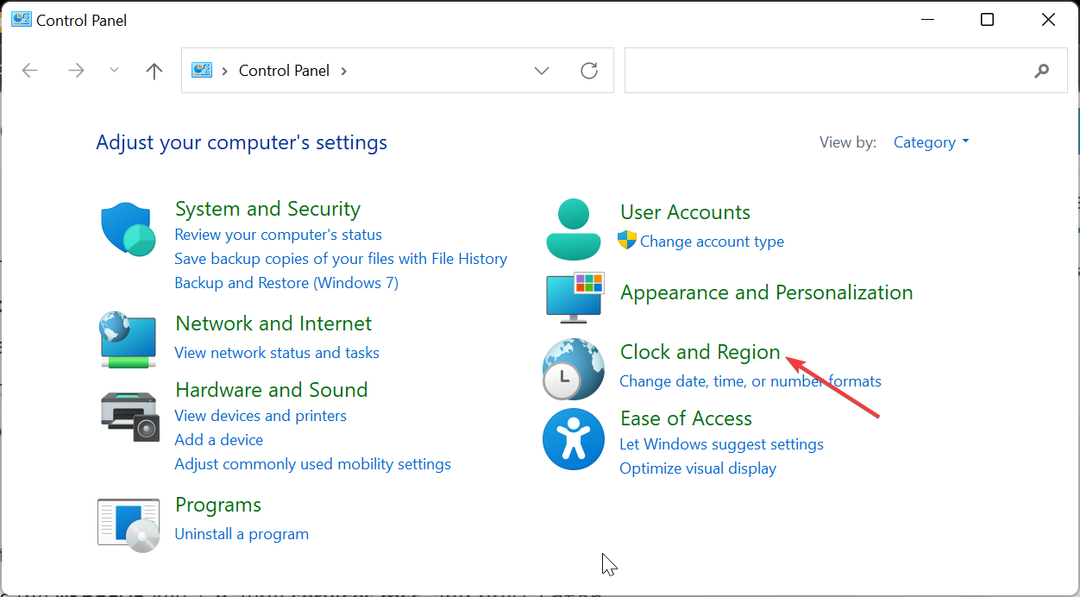
- Τώρα, επιλέξτε Ημερομηνία και ώρα.
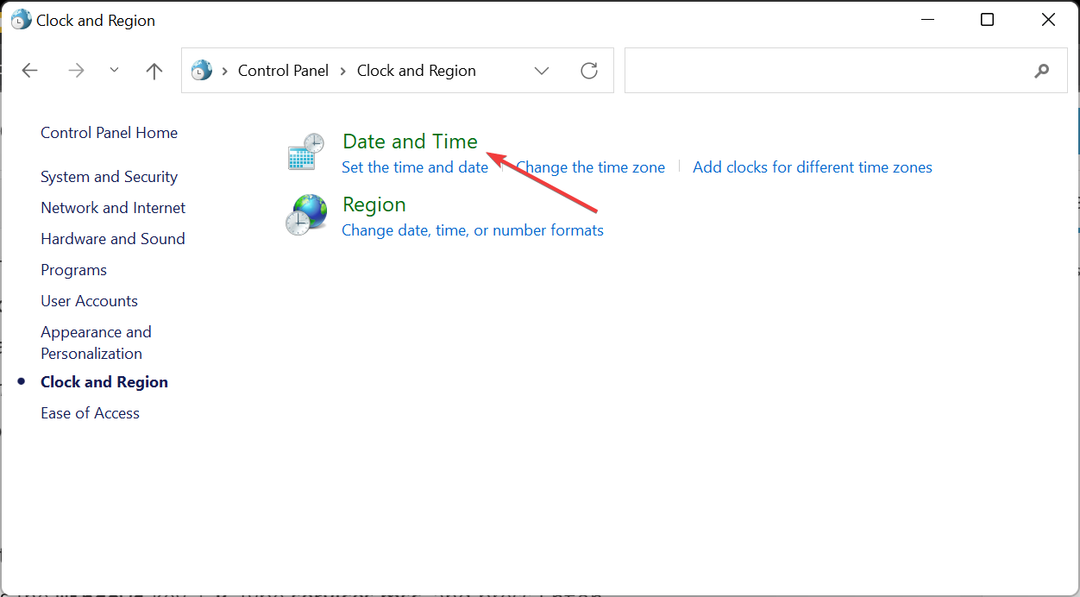
- Επίλεξε το Ώρα Διαδικτύου καρτέλα στο επάνω μέρος και κάντε κλικ στο Αλλαξε ρυθμίσεις κουμπί.
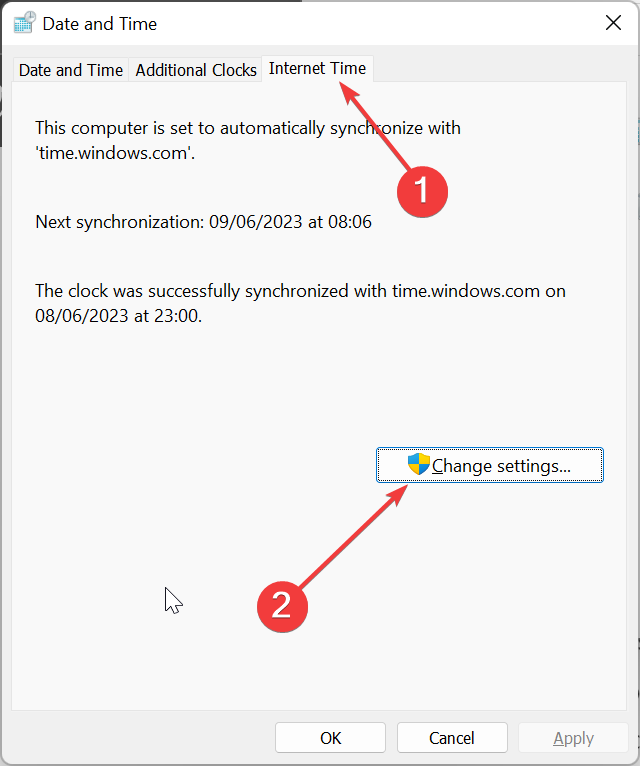
- Στη συνέχεια, επιλέξτε έναν άλλο διακομιστή εάν χρειάζεται και κάντε κλικ στο Ενημέρωση τώρα κουμπί για να αναγκαστεί να συγχρονιστεί αμέσως.
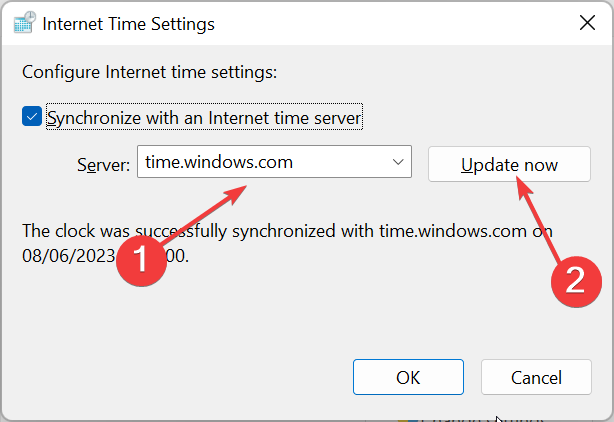
- Τώρα, ελέγξτε το Συγχρονισμός με διακομιστή ώρας Internet πλαίσιο και κάντε κλικ στο Εντάξει κουμπί.
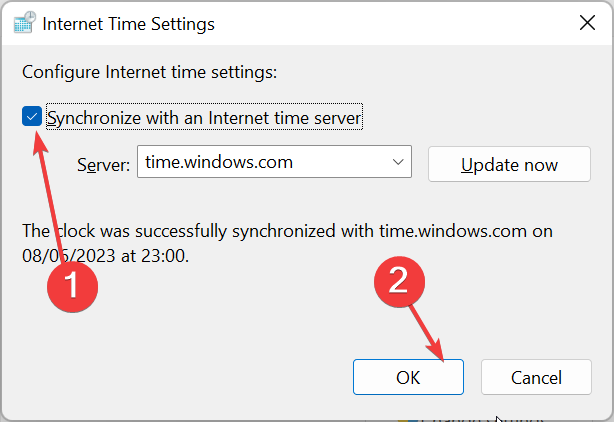
- Κάντε κλικ στο Εντάξει κουμπί ξανά στο Ημερομηνία και ώρα κουτί.
- Από εδώ, πατήστε το Windows πλήκτρο + R, τύπος υπηρεσίες.mscκαι πατήστε Εισαγω.
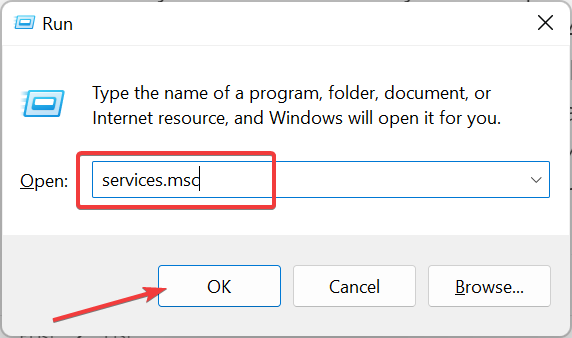
- Κάντε διπλό κλικ στο Ώρα Windows υπηρεσία για το άνοιγμα του Ιδιότητες.
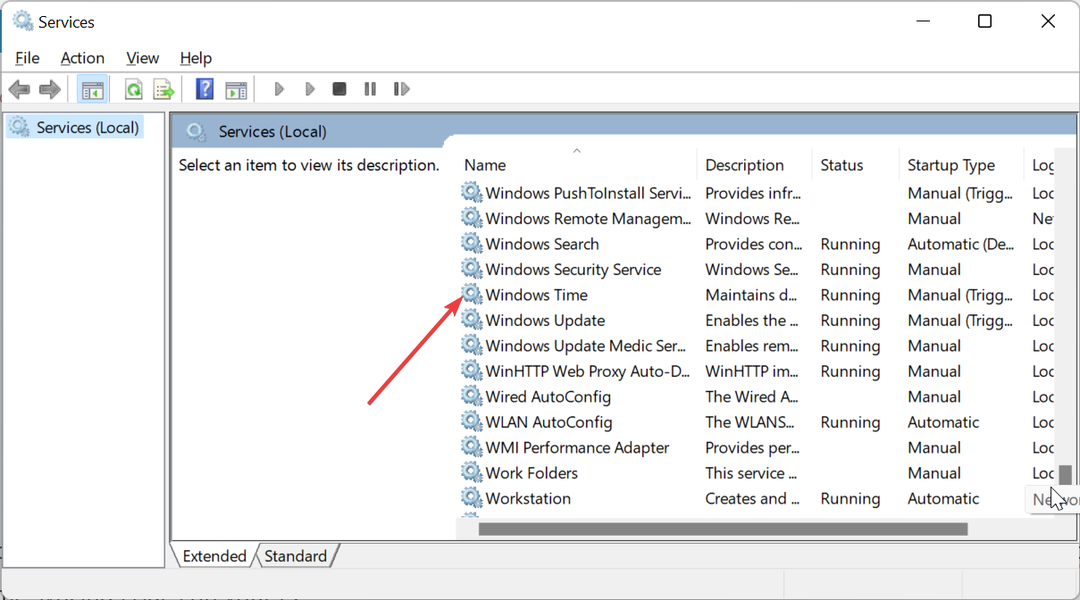
- Στη συνέχεια, ορίστε το Τύπος εκκίνησης προς την Αυτόματο και κάντε κλικ στο Αρχή κουμπί.
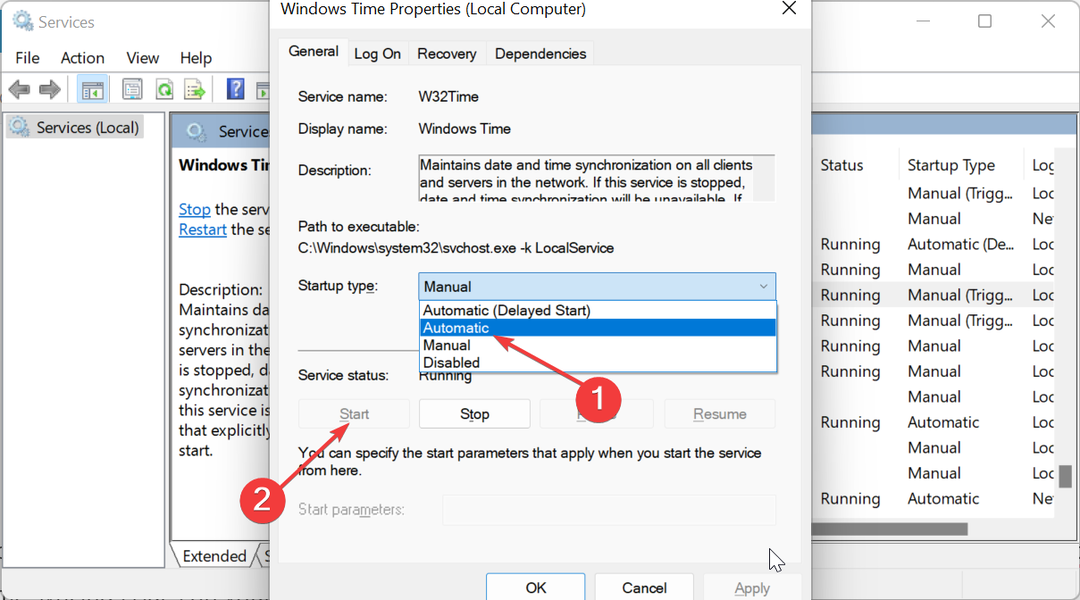
- Κάντε κλικ στο Ισχύουν κουμπί ακολουθούμενο από Εντάξει για να αποθηκεύσετε τις αλλαγές.
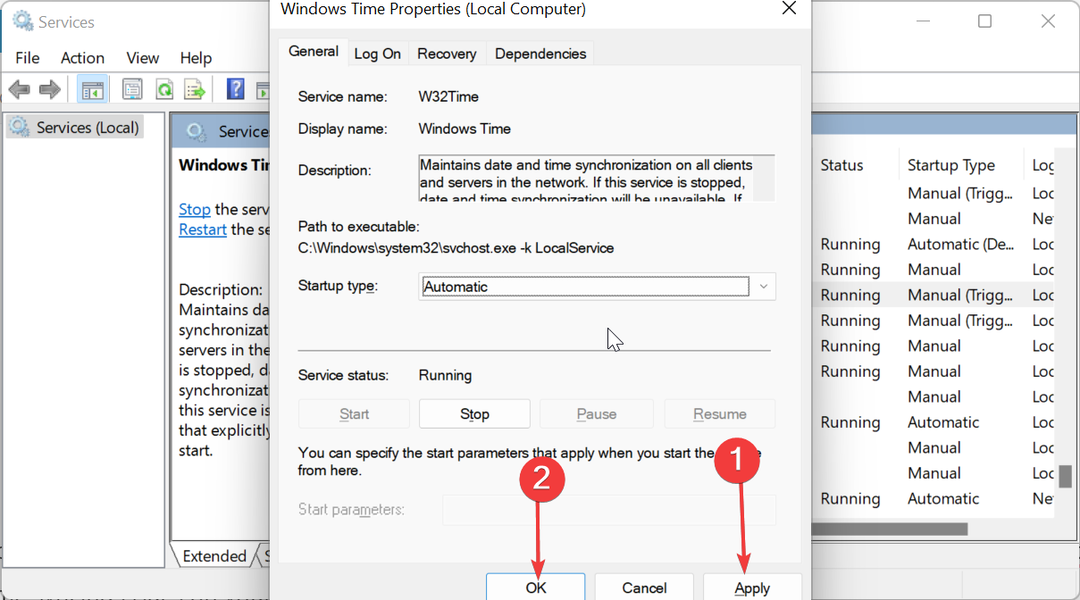
- Τέλος, εκκινήστε την εφαρμογή του Office, συνδεθείτε και ελέγξτε εάν το πρόβλημα παραμένει.
Σύμφωνα με ορισμένους χρήστες, τα αποθηκευμένα διαπιστευτήρια έχουν λήξει, τα μηνύματα σφάλματος μπορεί μερικές φορές να οφείλονται σε προβλήματα συγχρονισμού χρόνου στον υπολογιστή σας.
Αν και αυτό είναι συνήθως σπάνιο, η παραπάνω λύση έχει αποδειχθεί αποτελεσματική για μερικούς ανθρώπους.
Με αυτό, μπορούμε τώρα να συμπεράνουμε ότι αυτός ο λεπτομερής οδηγός για την επίλυση του σφάλματος λήξεως των αποθηκευμένων διαπιστευτηρίων. Το μόνο που έχετε να κάνετε τώρα είναι να ακολουθήσετε προσεκτικά τα παραπάνω βήματα και το πρόβλημα θα πρέπει να λυθεί οριστικά.
Αν έχεις να κάνεις με σφάλμα 0xcaa70010 στο Office 365, ελέγξτε τον λεπτομερή οδηγό μας για να το διορθώσετε γρήγορα.
Μη διστάσετε να μας ενημερώσετε για τη λύση που σας βοήθησε να διορθώσετε αυτό το πρόβλημα στα παρακάτω σχόλια.


